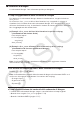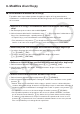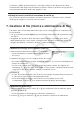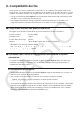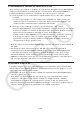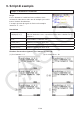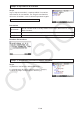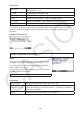User Manual
Table Of Contents
- Indice
- Per acquisire familiarità — Informazioni preliminari!
- Capitolo 1 Funzionamento di base
- 1. Tasti
- 2. Display
- 3. Introduzione e correzione di calcoli
- 4. Utilizzo della modalità Math input/output
- 5. Menu delle opzioni (OPTN)
- 6. Menu dei dati di variabile (VARS)
- 7. Menu dei programmi (PRGM)
- 8. Utilizzo della schermata di Setup
- 9. Utilizzo di acquisizione schermata
- 10. In caso di problemi continui...
- Capitolo 2 Calcoli manuali
- 1. Calcoli fondamentali
- 2. Funzioni speciali
- 3. Specificare l’unità di misura dell’angolo ed il formato della schermata
- 4. Calcoli di funzioni
- 5. Calcoli numerici
- 6. Calcoli di numeri complessi
- 7. Calcoli binari, ottali, decimali, esadecimali con numeri interi
- 8. Calcoli di matrici
- 9. Calcoli vettoriali
- 10. Calcoli di conversioni metriche
- Capitolo 3 Funzione lista
- Capitolo 4 Calcolo di equazioni
- Capitolo 5 Grafico
- 1. Esempi di grafici
- 2. Controllo della schermata contenente un grafico
- 3. Disegno di un grafico
- 4. Salvataggio e richiamo dei contenuti della schermata grafica
- 5. Disegno di due grafici in una stessa schermata
- 6. Tracciatura manuale di grafici
- 7. Utilizzo delle tabelle
- 8. Modifica di un grafico
- 9. Grafico dinamico
- 10. Grafico di una formula ricorsiva
- 11. Tracciatura del grafico di una sezione conica
- 12. Disegno di punti, righe e testo sulla schermata grafica (Sketch)
- 13. Analisi di funzione
- Capitolo 6 Grafici e calcoli statistici
- 1. Prima di eseguire calcoli statistici
- 2. Calcolo e grafico di dati statistici a variabile singola
- 3. Calcolo e grafico di dati statistici a doppia variabile (Curve Fitting)
- 4. Esecuzione di calcoli statistici
- 5. Test
- 6. Intervallo di confidenza
- 7. Distribuzione
- 8. Termini di input e output per test, intervallo di confidenza e distribuzione
- 9. Formula statistica
- Capitolo 7 Calcoli finanziari
- 1. Prima di eseguire i calcoli finanziari
- 2. Interesse semplice
- 3. Interesse composto
- 4. Flusso di cassa (Valutazione dell’investimento)
- 5. Ammortamento finanziario
- 6. Conversione del tasso di interesse
- 7. Costo, prezzo di vendita, margine
- 8. Calcoli di giorni/date
- 9. Ammortamento contabile
- 10. Calcoli delle obbligazioni
- 11. Calcoli finanziari utilizzando le funzioni
- Capitolo 8 Programmazione
- 1. Fasi fondamentali della programmazione
- 2. Tasti funzione modalità Program
- 3. Modifica contenuti di un programma
- 4. Gestione file
- 5. Riferimento comandi
- 6. Utilizzo delle funzioni della calcolatrice nei programmi
- 7. Elenco comandi modalità Program
- 8. Tabella di conversione comandi specifici della calcolatrice con funzioni scientifiche CASIO <=> testo
- 9. Biblioteca di programmi
- Capitolo 9 Foglio di calcolo
- 1. Principi di base dell’applicazione foglio di calcolo e menu funzione
- 2. Operazioni di base del foglio di calcolo
- 3. Utilizzo dei comandi speciali della modalità Spreadsheet
- 4. Formattazione condizionale
- 5. Disegno di grafici statistici ed esecuzione di calcoli statistici e di regressione
- 6. Memoria in modalità Spreadsheet
- Capitolo 10 eActivity
- Capitolo 11 Memory Manager
- Capitolo 12 System Manager
- Capitolo 13 Comunicazione di dati
- Capitolo 14 Geometry
- Capitolo 15 Picture Plot
- Capitolo 16 Funzione Grafico 3D
- Capitolo 17 Python (solo fx-CG50, fx-CG50 AU)
- Capitolo 18 Distribuzione (solo fx-CG50, fx-CG50 AU)
- Appendice
- Modalità Examination
- E-CON4 Application (English)
- 1. E-CON4 Mode Overview
- 2. Sampling Screen
- 3. Auto Sensor Detection (CLAB Only)
- 4. Selecting a Sensor
- 5. Configuring the Sampling Setup
- 6. Performing Auto Sensor Calibration and Zero Adjustment
- 7. Using a Custom Probe
- 8. Using Setup Memory
- 9. Starting a Sampling Operation
- 10. Using Sample Data Memory
- 11. Using the Graph Analysis Tools to Graph Data
- 12. Graph Analysis Tool Graph Screen Operations
- 13. Calling E-CON4 Functions from an eActivity
17-28
u Visualizzazione e modifica dei contenuti di un file
Aprire un file py che soddisfa le condizioni (A) e (B) riportate di seguito nella modalità Python
comporterà la visualizzazione normale di tutti i contenuti del file. Nella modalità Python è
possibile visualizzare normalmente e modificare un file py che mostra i contenuti.
(A) Un file py scritto solo in caratteri ASCII e salvato tramite UTF-8 o altri codici compatibili
con ASCII
• Se un file viene salvato con codici carattere non compatibili con ASCII, nessuno dei
relativi contenuti verrà visualizzato se il file viene aperto nella modalità Python. Tutti i
caratteri saranno sostituiti da spazi o appariranno indecifrabili.
(B) Un file py con fino a 300 righe, ciascuna riga contenente fino a 255 caratteri
• Nella modalità Python non sarà possibile visualizzare i contenuti di un file py che supera
il numero di caratteri e/o il numero di righe specificati in precedenza. Quando si tenta di
aprire il file verrà visualizzato il messaggio di errore “Invalid Data Size”.
• Sebbene nella modalità Python non sia possibile visualizzare o modificare i contenuti
di un file py che supera il numero di caratteri e/o il numero di righe specificati in
precedenza, l’esecuzione del file potrebbe essere possibile. Consultare la sezione
“Esecuzione di un file py” (pagina
17-28).
• Quando si apre il file nella modalità
Python, tutti i codici tab di un file py saranno sostituiti da
due spazi.
• Nessun tipo di codice della nuova riga (LF, CR, CR+LF) ha effetto sui contenuti di
visualizzazione della modalità Python. Quando si apre il file nella modalità Python, tutti
i codici della nuova riga in un file py saranno sostituiti da CR+LF (codice di nuova riga
standard di Windows). Prima di trasferire un file py modificato e salvato nella modalità
Python in un dispositivo esterno per l’uso su tale dispositivo, sostituire i codici della nuova
riga con il tipo adatto per l’ambiente in cui verrà usato il file.
u Esecuzione di un file py
È possibile eseguire un file py se il file in questione viene visualizzato nella schermata della
lista file nella modalità Python. Consultare “Visualizzazione del nome file” (pagina 17-27). Si
notino i punti importanti riportati di seguito.
• L’esecuzione di un file py che include comandi non supportati dalla modalità Python della
calcolatrice genererà un errore.
• Se si utilizza la modalità Python per aprire un file py creato su un dispositivo esterno,
i caratteri e i codici di nuova riga saranno sostituiti. Per maggiori dettagli consultare
“Visualizzazione e modifica dei contenuti di un file” (pagina
17-28). Per questo motivo
l’apertura di un file py nella modalità Python, il salvataggio e l’esecuzione modificheranno il
contenuto del file py originale, pregiudicando così i risultati di esecuzione.